VPN yra labai naudinga funkcija ir toliau skatina interneto laisvę. Naudojant VPN, galima paslėpti tikrąjį jų buvimą internete, taip sukuriant papildomą privatumo sluoksnį. Tačiau naudojant VPN prisijungti prie nuotolinio kompiuterio kartais gali atsirasti klaidų pranešimų, klaidų ir trikdžių. Vienas iš šių klaidų pranešimų yra „Nepavyko užmegzti ryšio su nuotoliniu kompiuteriu.“, kurią dažniausiai sukelia pats VPN ryšys.
Turinys
1 pataisymas – išplaukite DNS
Viena iš pagrindinių šios problemos priežasčių yra sugadinta DNS konfigūracija.
1. Tai galite padaryti iš CMD terminalo. Taigi, vieną kartą paspauskite „Win“ klavišą ir pradėkite rašyti „cmd“.
2. Tada dešiniuoju pelės mygtuku bakstelėkite „Komandinė eilutė“ ir bakstelėkite „Vykdykite kaip administratorius“.

3. CMD terminale parašykite šias komandas po vieną ir paspauskite Įeikite Norėdami išvalyti DNS talpyklą ir atnaujinti IP konfigūraciją.
ipconfig /flushdns. ipconfig /registerdns. ipconfig /release. ipconfig /renew
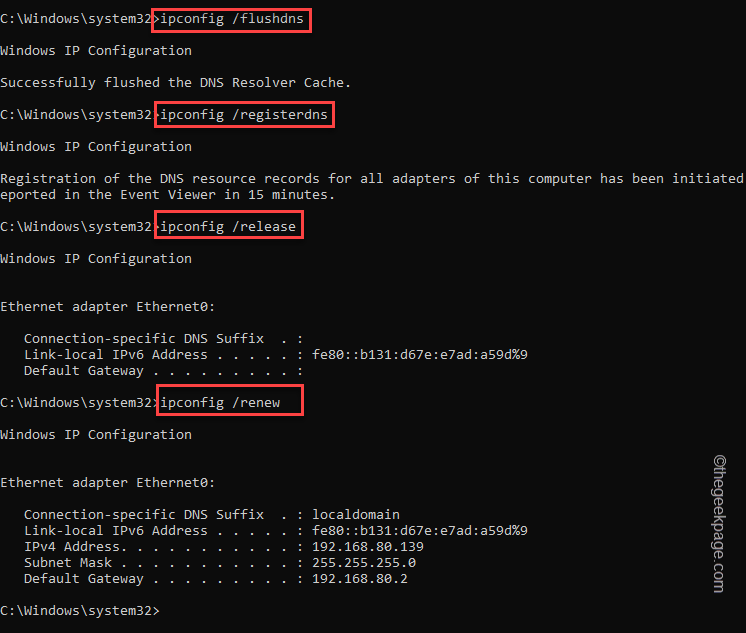
SKELBIMAS
4. Įvykdę visas šias keturias komandas, paleiskite šiuos tris kodus, kad iš naujo nustatytumėte IPv4 ir IPv6 nustatymus.
NETSH winsock atstatymo katalogas. NETSH int ipv4 atstatyti reset.log. NETSH int ipv6 atstatyti reset.log
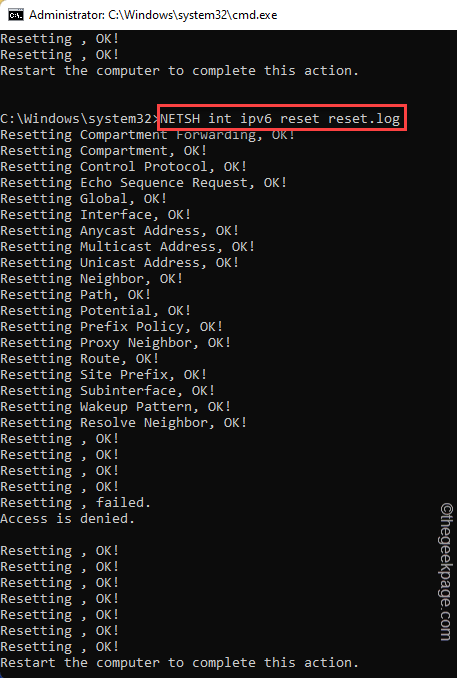
Kartą "Iš naujo paleiskite kompiuterį, kad užbaigtumėte šį veiksmą.“ pranešimas rodomas komandų eilutėje, vykdymo procesas baigtas.
Viskas, ką jums reikia padaryti, tai uždaryti komandų eilutės ekraną ir paleisti iš naujo sistema.
2 pataisymas – redaguokite VPN nustatymus
Galite redaguoti VPN nustatymus ir ištaisyti netinkamai sukonfigūruotus VPN nustatymus.
1. Atidarykite puslapį „Nustatymai“ ir spustelėkite „Tinklas ir internetas“ nustatymus.
2. Bakstelėkite „VPN“ iš dešinės dalies.

3. Dešinėje srityje pamatysite savo VPN ryšį.
4. Tiesiog spustelėkite VPN, kad jį išplėstumėte, ir bakstelėkite „Išplėstiniai nustatymai“ norėdami jį pasiekti.
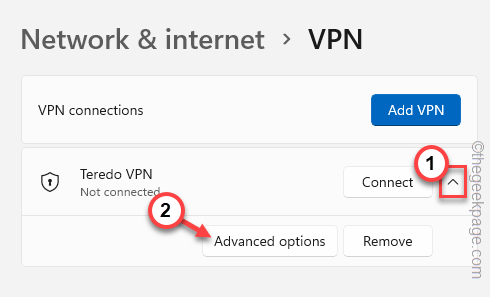
5. Pamatysite dabartinę VPN būseną.
6. Bakstelėkite „Redaguoti“, kad pakeistumėte esamus VPN nustatymus.
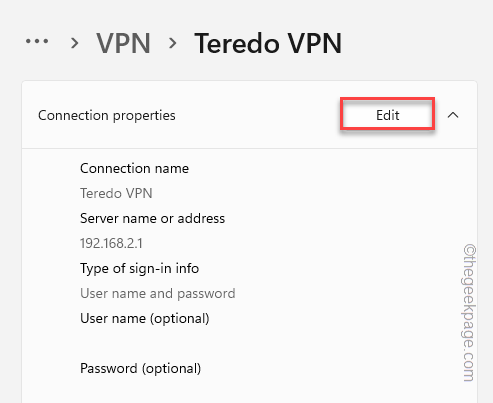
7. Dabar teisingai nustatykite parinktį „Serverio pavadinimas arba adresas“. Be to, jei norite, galite pakeisti bet kokius kitus nustatymus.
8. Baigę bakstelėkite „Sutaupyti“.
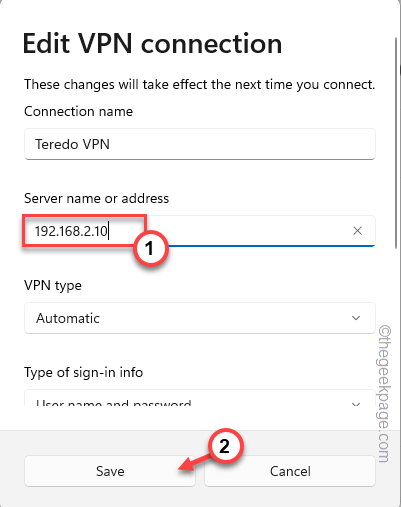
Dabar, naudodami šį VPN ryšį, pabandykite dar kartą prisijungti prie nuotolinio kompiuterio. Išbandykite, ar tai veikia.
3 pataisymas – rankiniu būdu redaguokite IP
Galite rankiniu būdu reguliuoti IP adresą.
1. Tiesiog paspauskite „Windows“ klavišas + R raktai kartu.
2. Čia įveskite "cmd“ ir paspauskite Ctrl + Shift + Enter trys raktai kartu.

3. Įveskite šį kodą ir paspauskite Įeikite Norėdami sužinoti išsamią tinklo ryšio konfigūraciją.
ipconfig
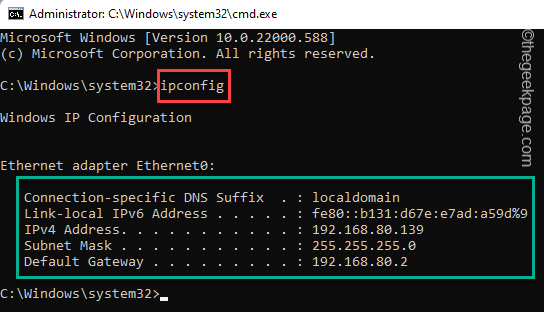
Pamatysite dabartinio tinklo adapterio IP informaciją ir numatytąjį šliuzą.
Iš ten užsirašykite IPv4 adresą, potinklio kaukę ir numatytąjį šliuzą.
SKELBIMAS
4. Kai tai padarysite, paspauskite Laimėjimo raktas ir R klavišas dar kartą.
5. Tada tipo šį žodį ir spustelėkite „Gerai“ variantas.
ncpa.cpl

6. Tinklo adapterio ieškokite puslapyje Tinklo ryšys.
7. Dabar, dešiniuoju pelės mygtuku bakstelėkite adapterį ir bakstelėkite „Savybės“.
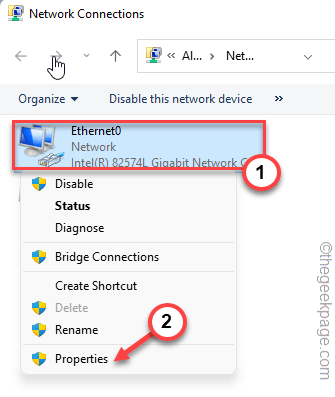
8. Dabar dukart paspausti "4 interneto protokolo versija (TCP/IPv4)“ parinktį, kad ją pasiektumėte.
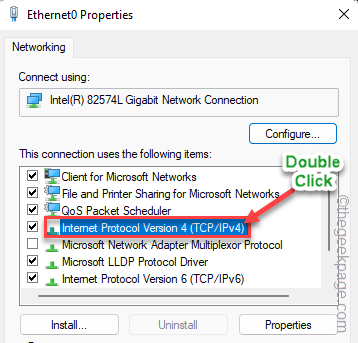
9. Dabar pasirinkite „Naudokite šį IP adresą“ variantas.
10. Čia įveskite juos į tam tikrą laukelį ir spustelėkite „Gerai“, kad išsaugotumėte pakeitimus.
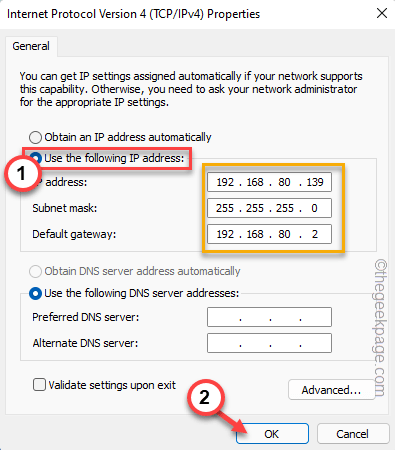
Dabar patikrinkite, ar VPN veikia.
4 pataisymas – iš naujo įdiekite tinklo tvarkyklę
Jei ankstesni sprendimai nepadėjo išspręsti problemos, turėtumėte pašalinti ir iš naujo įdiegti tinklo tvarkyklę.
1. Naudokite šalia esančią paieškos piktogramą „Windows“ piktograma ieškoti "prietaisas“.
2. Bakstelėkite „Įrenginių tvarkytuvė“ norėdami jį pasiekti.
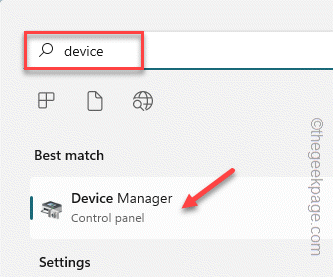
3. Atidarę įrenginių tvarkytuvę, išplėskite „Tinklo adapteriai" skyrius.
4. Jei matote, kad yra tik vienas ar du adapteriai, bakstelėkite „Žiūrėti“ iš meniu juostos ir toliau spustelėkite „Rodyti paslėptus įrenginius“.
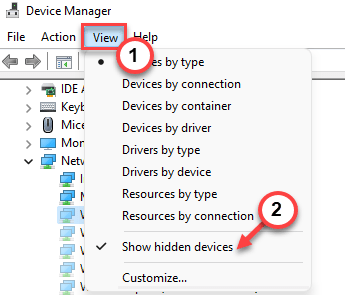
5. Tiesiog dešiniuoju pelės mygtuku bakstelėkite WAN Miniport ir bakstelėkite „Pašalinkite įrenginį“.
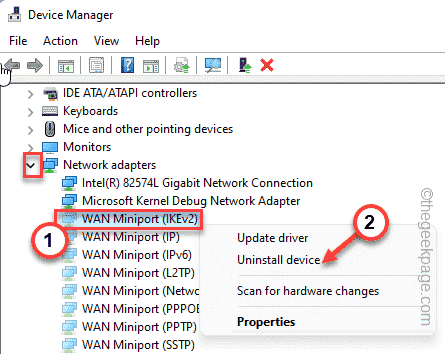
6. Bakstelėkite „Pašalinkite“, kad pašalintumėte įrenginį iš sistemos.

7. Tokiu būdu pašalinkite visus WAN Miniport įrenginius skyriuje.
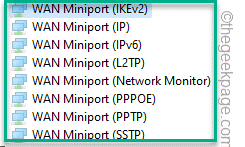
8. Pašalinę visus, bakstelėkite „Veiksmas“ ir spustelėkite „Ieškokite aparatūros pakeitimų“.
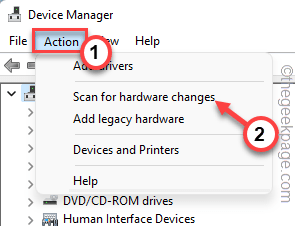
Tokiu būdu visi įrenginiai, kuriuos pašalinote, bus įdiegti iš naujo. Dabar dar kartą išbandykite VPN.
Alternatyvūs patarimai –
1. Pabandykite naudoti kitą VPN paslaugą. Jei naudojatės nemokama VPN paslauga, apsvarstykite galimybę naudoti aukščiausios kokybės VPN paslaugas.
2. Patikrinkite tinklo ryšį be VPN. Jei tinklas prisijungia, kyla problemų dėl paties VPN.
1 žingsnis - Atsisiųskite „Restoro PC Repair Tool“ iš čia
2 žingsnis - Spustelėkite Pradėti nuskaitymą, kad automatiškai rastumėte ir išspręstumėte bet kokią kompiuterio problemą.
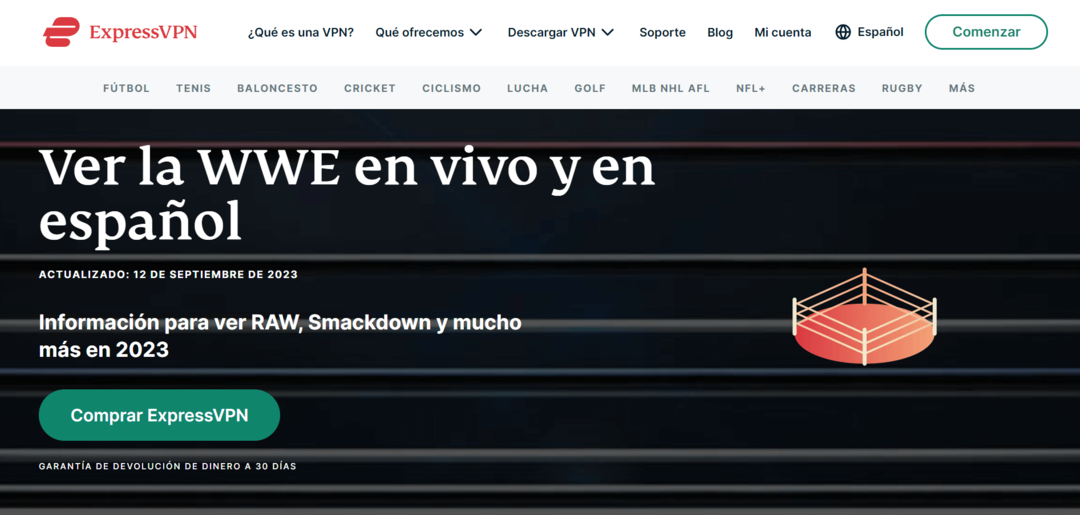
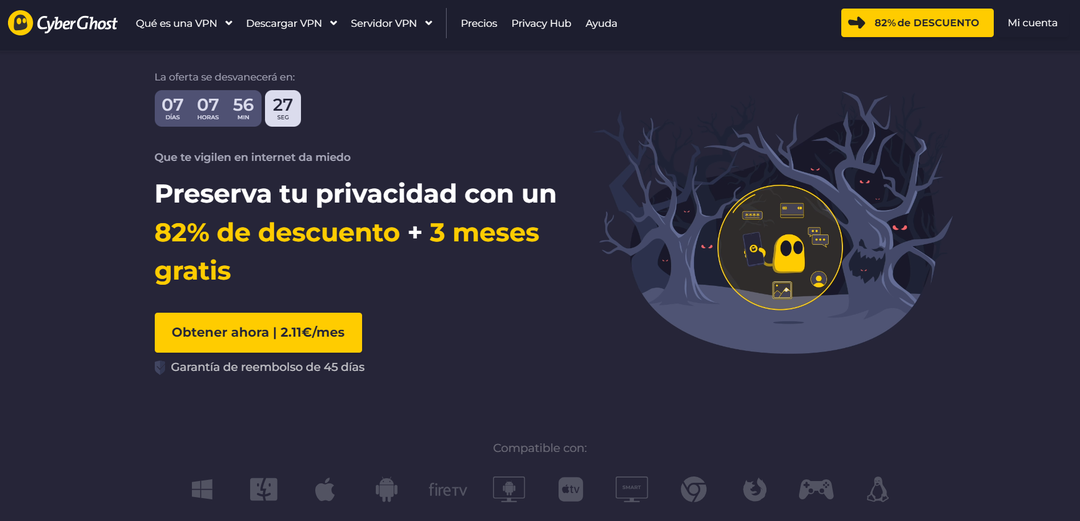
![Solucionado: No Puedo Ver WWE ir Star Plus [2023]](/f/1dfd5bd230cf7957109845f84962adf4.jpg?width=300&height=460)